Исправлено: диалоговое окно разрешений Android 13 не отображается
Разное / / April 28, 2023
Большинство пользователей Android 13 сталкиваются с тем, что разрешение диалога не показывает проблемы на их устройствах, что может расстраивать. Однако разрешение диалога необходимо для доступа к приложению, и каждое приложение показывает это диалоговое окно разрешения при запуске приложения. Если вы столкнулись с этой проблемой на своем устройстве, не волнуйтесь.
Вы можете легко решить проблему с диалоговым окном разрешений на устройстве Android 13, следуя упомянутым решениям. В этой статье мы обсудили причины и предоставили некоторые возможные решения по устранению неполадок, которые вы можете легко решить. Итак, давайте посмотрим!

Содержание страницы
- Что приводит к тому, что диалоговое окно разрешений Android 13 не отображается?
-
Диалоговое окно разрешения Android 13 не отображается; как исправить?
- Исправление 1: перезагрузите устройство
- Исправление 2: очистить кеш и данные приложения
- Исправление 3: проверьте и настройте параметры разрешений приложений
- Исправление 4: переустановите приложение
- Исправление 5: обновить ОС телефона
- Исправление 6: сброс настроек телефона к заводским настройкам
- Заключительные слова
Что приводит к тому, что диалоговое окно разрешений Android 13 не отображается?
Существуют различные причины, по которым в диалоговом окне разрешений вашего устройства Android 13 не отображается проблема, которая может раздражать. Однако несколько пользователей сообщили об этой проблеме на Reddit, Twitter и других платформах. Пользователи не могут получить доступ к диалоговому окну разрешений, когда они пытаются получить доступ к приложению на устройстве.
По некоторым данным, проблема вызвана обновлением Android 13 на устройстве. Напротив, Android 13 предлагает несколько функций, повышающих эффективность и производительность устройства по сравнению с Android 12. Ошибки программного обеспечения, сбои и отключенные разрешения на устройстве также вызывают проблему. Разрешение требуется для доступа к определенным приложениям на устройстве, и вы, возможно, отключили настройки разрешений для конкретного приложения.
Диалоговое окно разрешения Android 13 не отображается; как исправить?
Если ваш смартфон работает на Android 13 и у вас есть проблема с тем, что диалоговое окно разрешений не отображается при доступе к приложению, не беспокойтесь. Следуйте приведенным ниже решениям, чтобы исправить проблему с диалогом разрешений.
Объявления
Исправление 1: перезагрузите устройство
Первый способ: вам нужно перезагрузить устройство, чтобы разрешить диалоговое окно разрешений, не отображающее проблему. Иногда из-за программных ошибок и сбоев в диалоговом окне разрешений не отображаются другие временные проблемы. Перезапуск может помочь вам решить временные проблемы на устройстве. Вот как вы можете перезагрузить устройство:
- Нажмите и удерживайте кнопку питания, пока не Перезагрузить/перезагрузить на экране появится опция.
- Отпустите кнопку питания и коснитесь параметра «Перезагрузка/перезагрузка» на экране телефона.
- Устройство автоматически выключится и снова включится через мгновение.
- После завершения попробуйте проверить, решена ли проблема.
Исправление 2: очистить кеш и данные приложения
Другой способ решить проблему с диалоговым окном разрешений, не отображающим проблемы на устройстве, — это очистить кеш и данные приложения. Если конкретное приложение не отображает диалоговое окно разрешений, очистите данные кеша конкретного приложения. Это может помочь вам решить проблему. Вот как вы можете это сделать:
- Открой Приложение настроек на вашем устройстве.
- Нажать на Приложения или Диспетчер приложений.
- Выберите приложение, диалоговое окно разрешений которого не отображается. (например, Галерея)
- Выбрать Хранилище и кеш вариант.
- Наконец, нажмите на Очистить кэш вариант.
Исправление 3: проверьте и настройте параметры разрешений приложений
Возможно, вы случайно отключили разрешение приложения на своем устройстве, где вы не можете получить доступ к приложению. Требуется разрешение, и это необходимо для доступа к определенным приложениям на устройстве. Однако вы должны проверить и разрешить настройки разрешений, чтобы разрешить диалоговое окно разрешений, не отображающее проблему. Вот как вы можете разрешить разрешение на вашем устройстве:
- Открой Приложение настроек на вашем устройстве.
- Нажать на Приложения или Диспетчер приложений.
- Выберите приложение, диалоговое окно разрешений которого не отображается. (например, приложение «Сообщения»)
- Нажмите на Разрешения вариант.
- Теперь вы можете увидеть включенные и отключенные разрешения на экране.
- Просто включите разрешение, которое вы хотите получить доступ к приложению.
- После того, как вы выбрали такие параметры, как камера, микрофон и т. д.
- Выбирать Разрешить только во время использования приложения вариант.
- Теперь попробуйте проверить, сохраняется ли проблема.
Исправление 4: переустановите приложение
Если вы все еще сталкиваетесь с диалоговым окном разрешений, не отображающим проблему на вашем устройстве, пришло время переустановить приложение, с которым вы столкнулись. Это может помочь вам решить проблему, и вы сможете легко получить доступ к приложениям. Просто удалите приложение и переустановите его из магазина Google Play и подождите, пока оно полностью не загрузится. После завершения попробуйте проверить, решена ли проблема.
Исправление 5: обновить ОС телефона
Убедитесь, что вы используете последнюю версию обновления программного обеспечения. Иногда устройство устанавливает обновления для системы безопасности, что обычно делает работу устройства более быстрой и плавной. Попробуйте проверить наличие доступных обновлений на вашем устройстве и установить их, выполнив указанные шаги:
- Открой Приложение настроек на вашем устройстве.
- Нажать на Система > Обновление системы.
- Устройство автоматически проверит наличие обновлений.
- Если доступно обновление, загрузите и установите его на свое устройство, следуя инструкциям на экране.
- После завершения загрузки перезагрузите устройство и проверьте, решена ли проблема.
Исправление 6: сброс настроек телефона к заводским настройкам
Последний способ решить, что диалоговое окно разрешений не показывает проблему, — это сбросить настройки устройства до заводских. Это может помочь вам решить, что диалоговое окно разрешений не отображает проблемы на вашем устройстве. Однако сброс к заводским настройкам полностью сотрет все ваши личные данные, документы, мультимедиа, видео и изображения. Обязательно сделайте резервную копию ваших личных данных и документов, прежде чем продолжить. Вот как вы можете восстановить заводские настройки устройства, выполнив указанные шаги:
- Открой Приложение настроек на вашем устройстве.
- Нажмите на Система вариант.
- Выбирать Вариант сброса > Удалить все данные.
- Наконец, нажмите на Удалить все данные и подтвердите его, чтобы продолжить.
- Устройство автоматически выключится, и потребуется несколько раз, чтобы снова включить его. Так что наберитесь терпения и настройте свое устройство, как только оно будет включено.
Заключительные слова
Я надеюсь, что это руководство поможет вам решить проблему с диалоговым окном разрешений, не отображающим проблему на вашем устройстве Android 13. Однако мы упомянули возможные решения, которые наверняка помогут вам решить проблему. Если проблема не устранена, вероятно, проблема связана с программным обеспечением, и вам необходимо обратиться в службу технической поддержки для получения дополнительной помощи. Если у вас есть другие вопросы, связанные с этим, задайте их в разделе комментариев ниже.

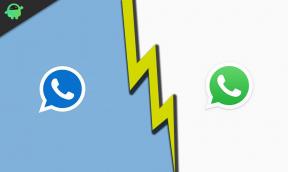
![Скачать Установите прошивку Huawei P Smart B152 Oreo [8.0.0.152]](/f/1a3f28c325192fa391bad9937a842dbc.jpg?width=288&height=384)
